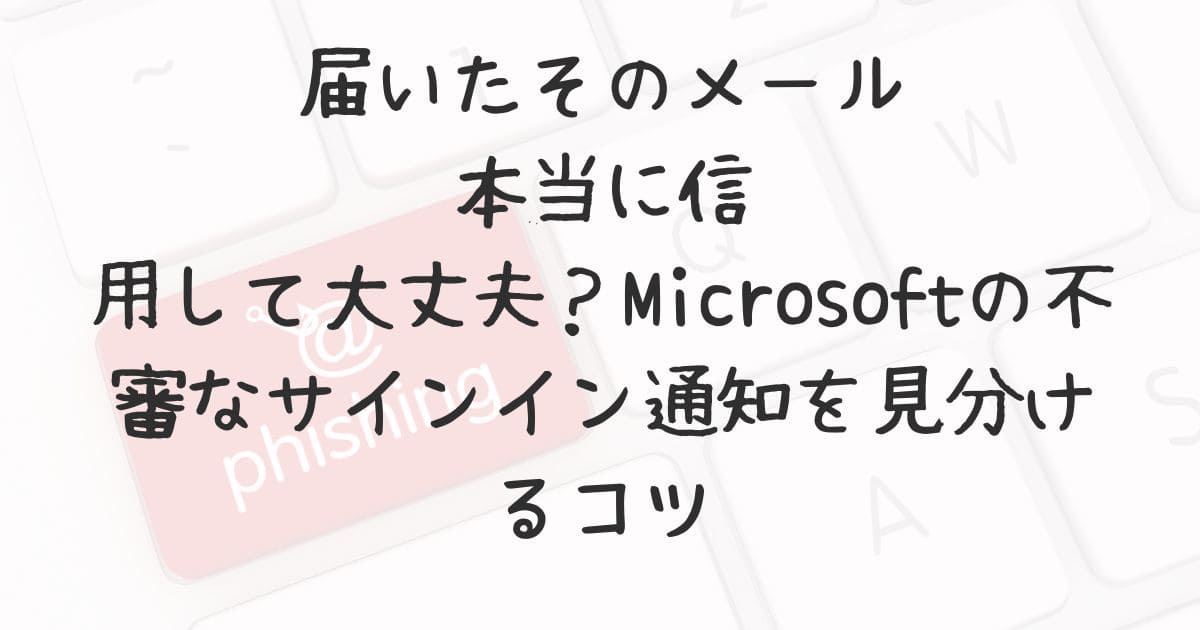思いがけない警告に、戸惑った経験はありませんか?
ある日、何気なくメールを開いたときに「あなたのMicrosoftアカウントに不審なサインインがありました」といった内容が目に飛び込んできて、思わず心臓がドキッとした──そんな経験はありませんか?
その送信元には「account-security-noreply@accountprotection.microsoft.com」という、それらしいアドレスが記載されていて、一見すると本物のように思えるかもしれません。
でも、それが本当に信頼できるものなのか、それとも誰かが仕掛けた巧妙な詐欺なのか、不安になりますよね。
この記事では、そうした通知メールが届いたときにどう対応すればいいのか、私自身の体験も交えて、注意点や見分け方を丁寧に解説していきます。
- チェックポイント①|メールアドレスだけを頼りにしないこと
- チェックポイント②|リンクの飛び先で真偽を見極める
- チェックポイント③|不安をあおるような言い回しには要注意
- 「もしかして本物…?」と思ったら冷静に対応を
- ログイン後は「最近のアクティビティ」を要チェック
- 不審なアクセスを見つけたら、すぐに取るべき対策
- 多要素認証(MFA)を有効にして守りを固めよう
- 毎日のちょっとした工夫でセキュリティを強化しよう
- パソコンやスマホ自体の安全対策も忘れずに
- OSのアップデートは後回しにせず、こまめに実行
- 知っているだけで守れる、詐欺の最新手口
- まとめ|安心を築くのはあなた自身の行動です
- 安心してネットを使うために、今日からできることを
チェックポイント①|メールアドレスだけを頼りにしないこと

最初に気になるのは、やはり送信元のメールアドレスでしょう。
「account-security-noreply@accountprotection.microsoft.com」というアドレスは、Microsoftが公式に使うものとして知られています。
とはいえ、初めて見るアドレスだったり、突然届いたセキュリティ警告だったりすると、不安になるのも当然です。
実際、最近では本物とそっくりな詐欺メールが増えていて、見た目だけで正否を判断するのは非常に難しくなってきています。
つまり、アドレスがそれっぽいからといって「本物に違いない」と早合点するのは危険です。大切なのは、メール本文の内容やリンク先の確認です。
チェックポイント②|リンクの飛び先で真偽を見極める

セキュリティ通知メールにはよく、「アカウントを確認してください」といったボタンやリンクが添えられていますよね。
でも、そのリンクには十分な注意が必要です。
少しでも怪しいと感じたら、すぐにクリックするのは避けましょう。
代わりに、リンクにマウスカーソルを重ねると(スマホなら長押しで)、実際に飛ばされるURLを確認することができます。
安全なURLの一例としては、「https://account.microsoft.com」や「https://login.microsoftonline.com」など、Microsoftの正規ドメインが使われているものです。
反対に、「micr0soft」や「m1crosoft」のように、文字を紛らわしく置き換えたドメインや、見覚えのないアドレスが表示された場合は、ほぼ間違いなく詐欺目的のリンクと見てよいでしょう。
そのようなメールはすぐに削除するのが賢明です。
チェックポイント③|不安をあおるような言い回しには要注意

さらに、メールの文面そのものにも注目してみてください。
たとえば「24時間以内に操作しないとアカウントが無効になります」とか、「不審なアクティビティを確認したため、直ちに対応してください」など、受信者の不安をあおるような表現は、詐欺メールでよく使われる常套手段です。
ほかにも、翻訳されたようなぎこちない日本語、不自然な会社名の表記、崩れたレイアウトや妙なフォントサイズなど、「あれ?」と感じる違和感があるメールには注意を払いましょう。
こうした小さな兆候を見逃さないことで、自分自身を詐欺被害から守ることができます。
「もしかして本物…?」と思ったら冷静に対応を

もしメールの内容を確認して「これはMicrosoftからの正規の通知かもしれない」と感じた場合でも、焦ってリンクをタップしてしまうのは控えましょう。
たとえ本物のメールだったとしても、万一を考えるとリンク先にアクセスするのはリスクが伴います。
最も安全なのは、自分でブラウザを立ち上げて、Microsoftの公式ページにアクセスする方法です。
検索エンジンで「Microsoft アカウント」と入力し、表示された公式サイト(例:https://account.microsoft.com)からログインしてください。
ログイン後は「最近のアクティビティ」を要チェック

アカウントに無事ログインできたら、セキュリティ関連の項目の中にある「最近のアクティビティ」を確認してみましょう。
このページでは、あなたのアカウントに対してどこから、いつ、どんな端末でアクセスがあったのかが時系列で表示されます。
もし身に覚えのない国や地域からのサインイン履歴が残っていたら、それは不正アクセスの可能性が高いサインです。
実際に私の知人も、使ったことのない国名がアクティビティに表示されていて驚いたことがあります。思い込みや油断が、トラブルのきっかけになることもあるのです。
不審なアクセスを見つけたら、すぐに取るべき対策

見覚えのないアクセス履歴があった場合、まず最初に行うべきなのがパスワードの変更です。
安全なパスワードにするための基本ルールを確認しておきましょう。
-
16文字以上の長さを目安にする
-
大文字・小文字・数字・記号を組み合わせる
-
他のサービスとの使い回しをしない
パスワードは、アカウントの“鍵”です。シンプルすぎる設定や、他のサイトと同じものを使いまわすのは避けましょう。
多要素認証(MFA)を有効にして守りを固めよう

パスワードの見直しと同時に、ぜひ導入してほしいのが多要素認証(MFA)です。
これは、ログインの際にパスワードに加え、スマートフォンに送られる認証コードや、認証アプリを使った本人確認を求める仕組みです。
Microsoftも公式に「不正アクセスの防止率が99%以上向上する」とアナウンスしています。
少しだけ手間はかかりますが、そのひと手間で大切な情報をしっかり守れると思えば、導入しない理由はありません。
毎日のちょっとした工夫でセキュリティを強化しよう

「怪しいメールが届いたときだけ注意する」では、サイバー犯罪から自分を守るには不十分です。
Microsoftアカウントを安心して使い続けるためには、日頃からの備えがとても大切。
ここでは、すぐに取り入れられる具体的な対策をご紹介します。
パスワードの見直しはセキュリティ対策の第一歩
最初に見直したいのが、パスワードの作り方と管理方法です。
「つい忘れそうだから」と、誕生日やペットの名前など覚えやすい情報をそのまま使っていませんか?そのようなパスワードは簡単に推測されてしまう危険があります。
でも安心してください。最近は、パスワードマネージャーという便利なアプリを使えば、複雑なパスワードを自分で覚えなくても大丈夫です。
このツールは安全な文字列を自動で作成し、それを記憶してくれるだけでなく、偽サイトでは自動入力をブロックする機能も備えているため、フィッシング詐欺対策としても非常に有効です。
今や常識!多要素認証(MFA)の重要性
先ほども取り上げましたが、「多要素認証(MFA)」は、アカウント保護の要とも言える機能です。
MFAを有効にすると、パスワードだけでなく、スマートフォンに送られてくるコードや認証アプリを使った確認が必要になります。
たとえパスワードが流出してしまった場合でも、本人しかアクセスできないような仕組みになっているため、不正ログインのリスクを大幅に下げることができます。
「ちょっと手間がかかりそう…」と思うかもしれませんが、そのひと手間が、アカウントの安全を守る大きな壁になるのです。
まだ設定していない方は、ぜひ今のうちに導入しておきましょう。
メールの細かい違和感に気づける目を持とう
最近の詐欺メールは、見た目が本物そっくりで、ぱっと見ただけでは見抜くのが難しくなっています。
だからこそ、大切なのは「よく観察する」意識です。
以下のようなポイントが、偽メールを見抜くヒントになります:
-
文末の表現がぎこちない日本語
-
聞いたことのない企業名の表記
-
差出人の名前が不自然にバラバラなアルファベット
-
「今すぐ対応してください」など、焦らせるような内容
こうした小さな違和感が積み重なる場合は、そのメールを信用せず、まずは疑ってかかるくらいがちょうどよいのです。
不安になったら、検索して確認を
「これは本物?それとも詐欺?」と迷ったときは、自分ひとりで悩まずにインターネットで情報を探すクセをつけましょう。
たとえば「Microsoft サインイン通知 メール 怪しい」や「account-security-noreply@accountprotection.microsoft.com 信頼できる?」といったキーワードで検索すれば、同様のケースに遭遇した人の体験談や、Microsoftの公式情報にたどり着けることが多いです。
実際の通知メールの画像が掲載されていることもあり、手元のメールと比較することで冷静に判断できる材料が得られます。
パソコンやスマホ自体の安全対策も忘れずに

たとえパスワード管理やメールのチェックをきちんと行っていても、使っている端末がウイルスやスパイウェアに感染してしまっては意味がありません。
だからこそ、パソコンやスマートフォン自体のセキュリティを整えることもとても重要です。
信頼できるウイルス対策ソフトを導入して、常に最新の状態に保つようにしましょう。
最近のセキュリティソフトには、リアルタイムで危険な動きを検知したり、偽サイトへのアクセスをブロックしたりするなど、頼もしい機能がたくさん備わっています。
無料のものでも最低限の保護は可能ですが、大切な情報をしっかり守りたいなら、有料版を使う方がより安心です。
OSのアップデートは後回しにせず、こまめに実行

WindowsやmacOS、iOS、Androidなど、どの端末でも定期的に提供されるOSアップデートはセキュリティ強化のために欠かせない重要な手段です。
アップデートの中には、最新のウイルスや不正アクセスに対応する修正プログラムが含まれていることが多く、これを怠るとシステムの脆弱性を突かれる恐れがあります。
「時間がかかりそうだから…」「今は忙しいし…」とつい後回しにしてしまいがちですが、その油断が思わぬトラブルを招くことも。通知が届いたら、なるべく早めに対応しましょう。
知っているだけで守れる、詐欺の最新手口

ネット上の犯罪は日々進化していて、手口もますます巧妙になっています。
そのため、知識を持っておくことが最大の予防策になります。
IT関連の信頼できる情報サイトやニュースを定期的にチェックして、「最近はどんな詐欺が流行しているのか」「どのような文面が怪しいのか」といった情報に触れておくと、いざというときの判断が早くなります。
「こんなパターンは怪しいかも」と気づける力が、あなた自身を守る強力な武器になるはずです。
まとめ|安心を築くのはあなた自身の行動です
不審なメールに出会ったとき、何より大切なのはあわてずに、落ち着いて行動すること。
そして、日頃から以下のような基本を習慣にしておくと、トラブルをぐっと回避しやすくなります。
-
メールの送信元や文面をよく確認する
-
Microsoftの公式サイトに自分でアクセスして状況をチェックする
-
パスワードと多要素認証を定期的に見直す
-
ウイルス対策ソフトで端末を守る
-
詐欺情報に常にアンテナを張る
どれも難しいことではありません。ちょっとした心がけと行動で、デジタル環境の安全性は大きく変わります。
安心してネットを使うために、今日からできることを
今回ご紹介したような対策は、日々の生活の中で無理なく取り入れられるものばかりです。
「面倒だな」と感じることもあるかもしれませんが、その小さな一歩が、大きな安心につながります。
これからも、あなたの大切なアカウントや情報がしっかり守られるよう、セキュリティへの意識を少しずつ高めていきましょう。
一緒に、安全で快適なデジタルライフを築いていけたらうれしいです。